iOS8.4正式版怎么升级?iOS8.4正式版已经发布了,想必很多朋友都想在第一时间升级吧,下面清风小编就为大家带来了iOS8.4正式版升级教程。
![iOS8.4正式版怎么升级?iOS8.4正式版升级教程[多图]图片1](https://imgo.ocn187.com/img2015/7/1/2015070141653725.jpg)
iOS8.4正式版固件下载地址:点击进入
升级iOS8.4正式版前注意事项:
1.已经越狱的设备是无法通过OTA升级,建议使用iTunes升级方法;
2.iOS8使用新激活策略将封杀所有黑机,切勿轻易升级(详细说明请点击查看)。
3.为了避免重要数据的丢失,升级前强烈推荐iTunes和iCloud或PP助手工具双重备份好设备中的相关资料!>>iOS备份教程
iOS8.4正式版升级教程(两种方法)
方法一:通过iTunes进行升级
(iOS8.4正式版与iOS8.2/iOS8.3正式版升级教程一致)
注意事项:
1.【已越狱设备】已经越狱iPhone/iPad/iTouch使用iTunes升级\恢复会可能报未知错误,请放心!iPhone/iPad设备iTouch升级\恢复失败会自动进入恢复模式,请连接iTunes再恢复iOS8固件一次就可以。
2.【未越狱设备】如果你没有越狱,可以通过OTA升级至iOS8.4。
升级操作过程:
1. 打开PP助手电脑版(下载),根据机型下载好上面所对应的固件版本。
2.将iPhone\iPad\iTouch连接电脑打开iTunes:
![iOS8.4正式版怎么升级?iOS8.4正式版升级教程[多图]图片2](https://imgo.ocn187.com/img2015/7/1/2015070141654693.png)
3.按住键盘上Shift(上档键)+鼠标左键点击iTunes的更新\恢复功能:
![iOS8.4正式版怎么升级?iOS8.4正式版升级教程[多图]图片3](https://imgo.ocn187.com/img2015/7/1/2015070141654193.png)
4.iTunes会弹出对话窗--请选择已经下载好的固件--点击更新--等待iTunes运行。
![iOS8.4正式版怎么升级?iOS8.4正式版升级教程[多图]图片4](https://imgo.ocn187.com/img2015/7/1/2015070141654425.png)
5. 成功升级\恢复iOS8后需要先激活设备才可以正常使用!(请按照系统提示步骤完成)
方法二:DFU模式或恢复模式强制升级
注意事项:
此方法会抹掉你设备上的所有资料,请务必提前备份好重要资料!!!
升级操作过程:
一、打开iTunes,断开iOS设备与电脑的链接:
长按“Home键+电源键8秒强制关机” -- 关机后“长按Home键8秒”
通过USB数据线将设备连接电脑后,“先按住电源键2-3秒”
然后继续“同时按住电源键+Home键10秒”后请立即“松开电源键”,并继续“保持按住Home键”
直到在电脑上看到识别到DFU状态下的USB设备时就进入到DFU模式了,这个时候iTunes会自动或者手动启动。
二、iTunes会自动检测到一台等待恢复的设备,点击确定:
三、按住键盘上的shift键+iTunes上的“恢复”,选择固件:
四、设备就会开始重新刷机,恢复到一个全新的系统:





















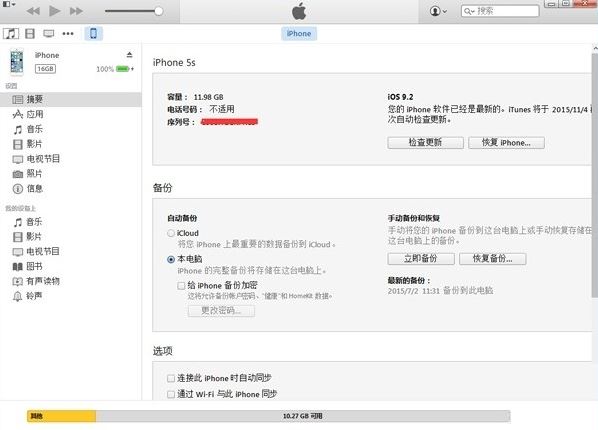
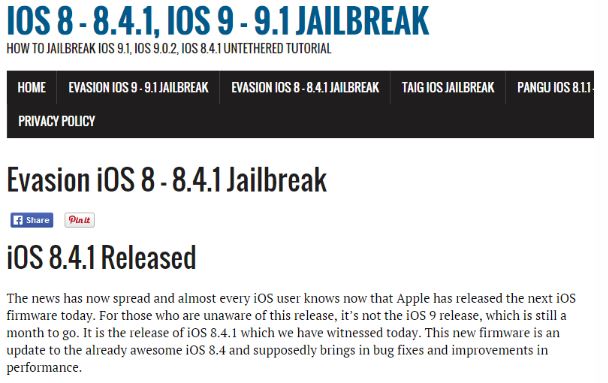

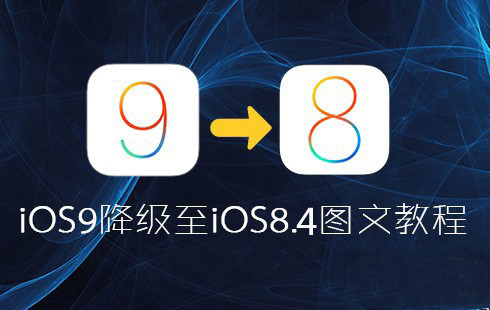

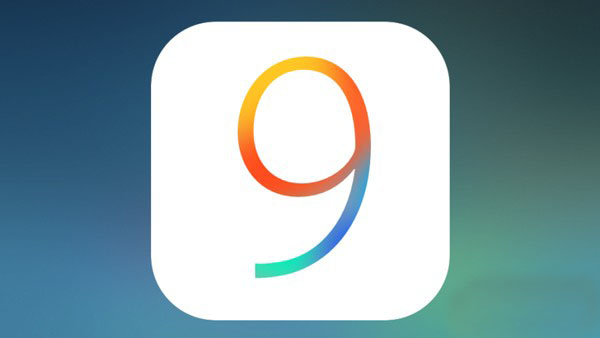
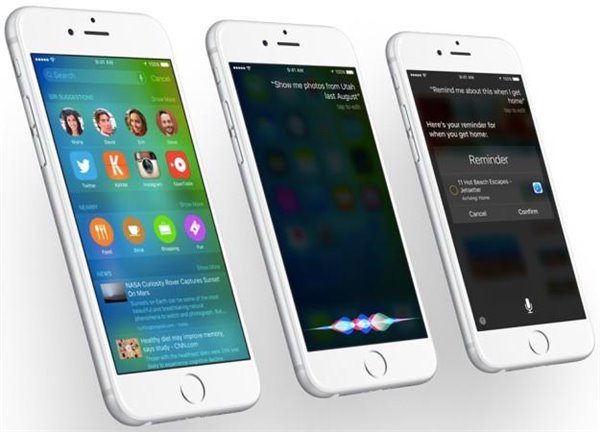
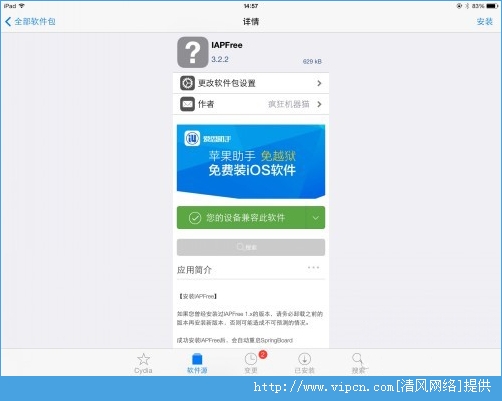





















盖楼回复 X
(您的评论需要经过审核才能显示)